Egal, ob du Einsteiger oder erfahrener Nutzer von Affinity Photo bist, Anpassungsebenen gehören zu den wichtigsten Werkzeugen, um deinen Bildern den letzten Schliff zu geben. Diese speziellen Ebenen ermöglichen es dir, die Farb- und Tonwerte deiner Bilder präzise zu steuern, ohne die ursprünglichen Bilddaten zu verändern. Lass uns tief in die Funktionen und Möglichkeiten von Anpassungsebenen eintauchen.
Wichtigste Erkenntnisse
- Anpassungsebenen helfen, die Farben und Tonwerte zu manipulieren, ohne das Originalbild zu verändern.
- Zugang zu Anpassungsebenen erfolgt über die Ebenenpalette oder das Anpassungs-Bedienfeld.
- Einstellungen können als Vorgaben gespeichert und bei Bedarf wiederverwendet werden.
- Anpassungsebenen verhalten sich wie Kopien der darunterliegenden Ebene, insbesondere in Bezug auf Mischmodi.
Schritt-für-Schritt-Anleitung
Grundlagen der Anpassungsebenen
Anpassungsebenen in Affinity Photo sind eine hervorragende Möglichkeit, um die Bildbearbeitung gezielt und nicht-destruktiv durchzuführen. Sie erlauben es dir, gezielt Anpassungen vorzunehmen, ohne die Originaldaten deines Bildes zu verändern. Das eröffnet dir viele kreative Möglichkeiten.
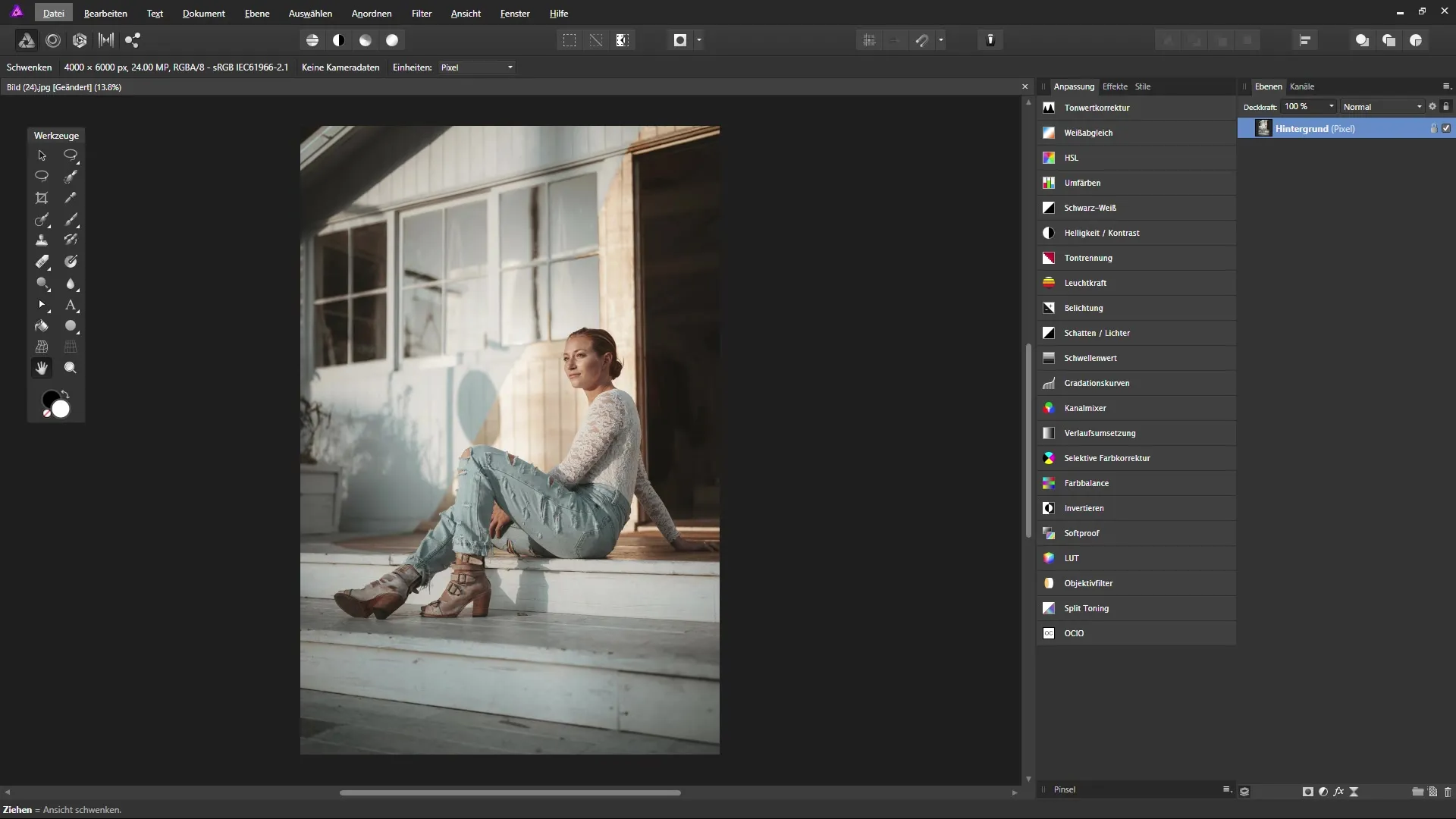
Zugriff auf Anpassungsebenen
Um eine Anpassungsebene zu verwenden, geh zunächst zur Ebenenpalette in Affinity Photo. Dort findest du am unteren Ende ein Icon, das die Anpassungsebenen darstellt. Wenn du darauf klickst, öffnet sich ein Menü, das dir verschiedene Anpassungsmöglichkeiten bietet. Du kannst auch das Anpassungs-Bedienfeld verwenden, das dir gleich mehrere Optionen präsentiert.
Erstellung einer Tonwertkorrektur
Wenn du beispielsweise eine Tonwertkorrektur hinzufügen möchtest, klick auf die entsprechende Option im Menü. Diese Anpassungsebene wird dann oberhalb der zuletzt ausgewählten Ebene erstellt. Gleichzeitig öffnet sich ein Dialogfeld, in dem du deine Einstellungen vornehmen kannst. Das ist besonders nützlich, wenn du spezielle Anpassungen für dein Bild benötigst.
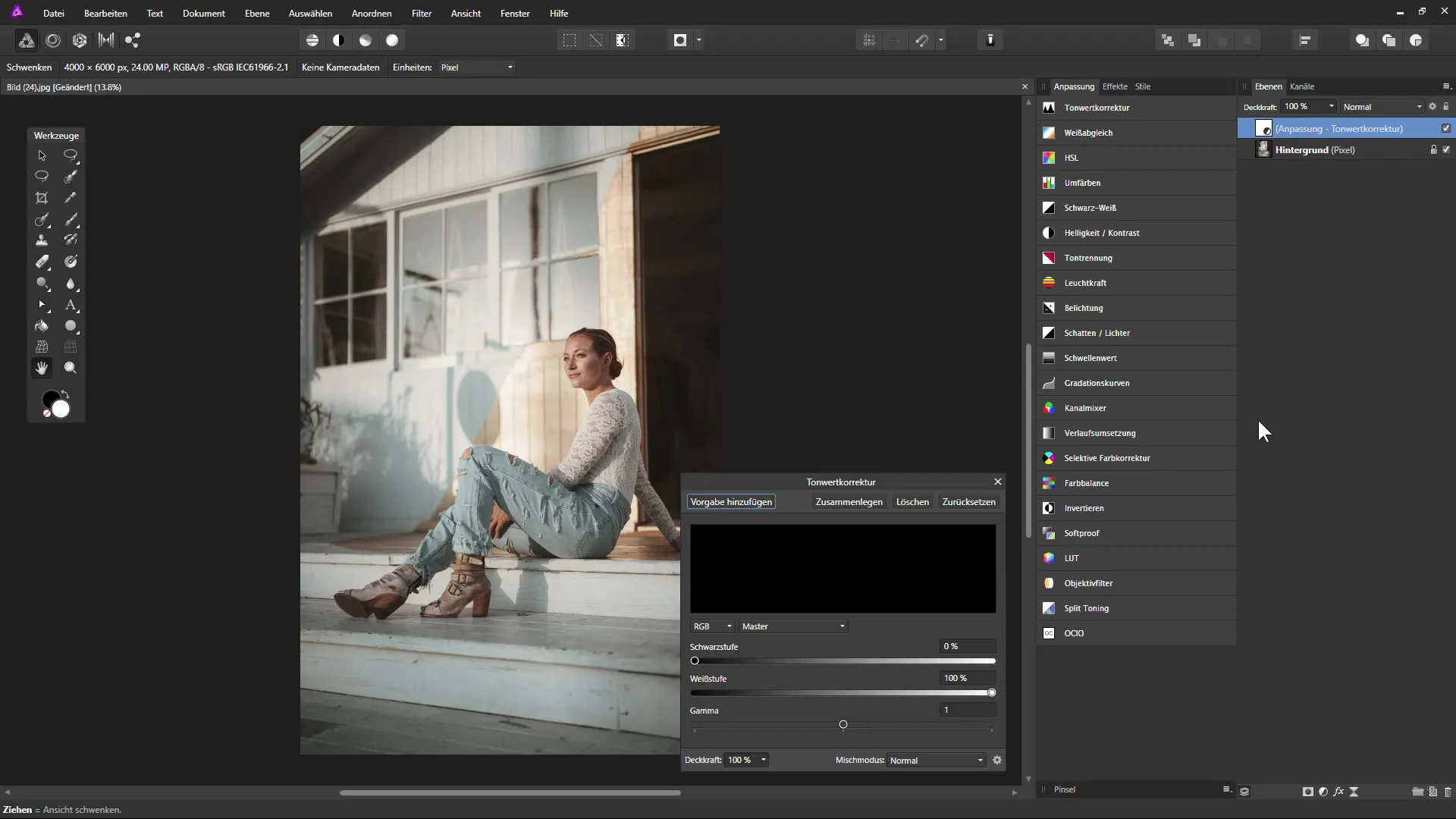
Verwendung von Vorgaben
Nachdem du Einstellungen an einer Anpassungsebene vorgenommen hast, kannst du diese als Vorlage speichern. Das ist sehr praktisch, wenn du ähnliche Anpassungen bei mehreren Bildern verwenden möchtest. Um eine Vorgabe hinzuzufügen, wähle einfach die entsprechende Option aus und gib ihr einen Namen. So hast du die Möglichkeit, oft genutzte Einstellungen schnell zu reproduzieren.
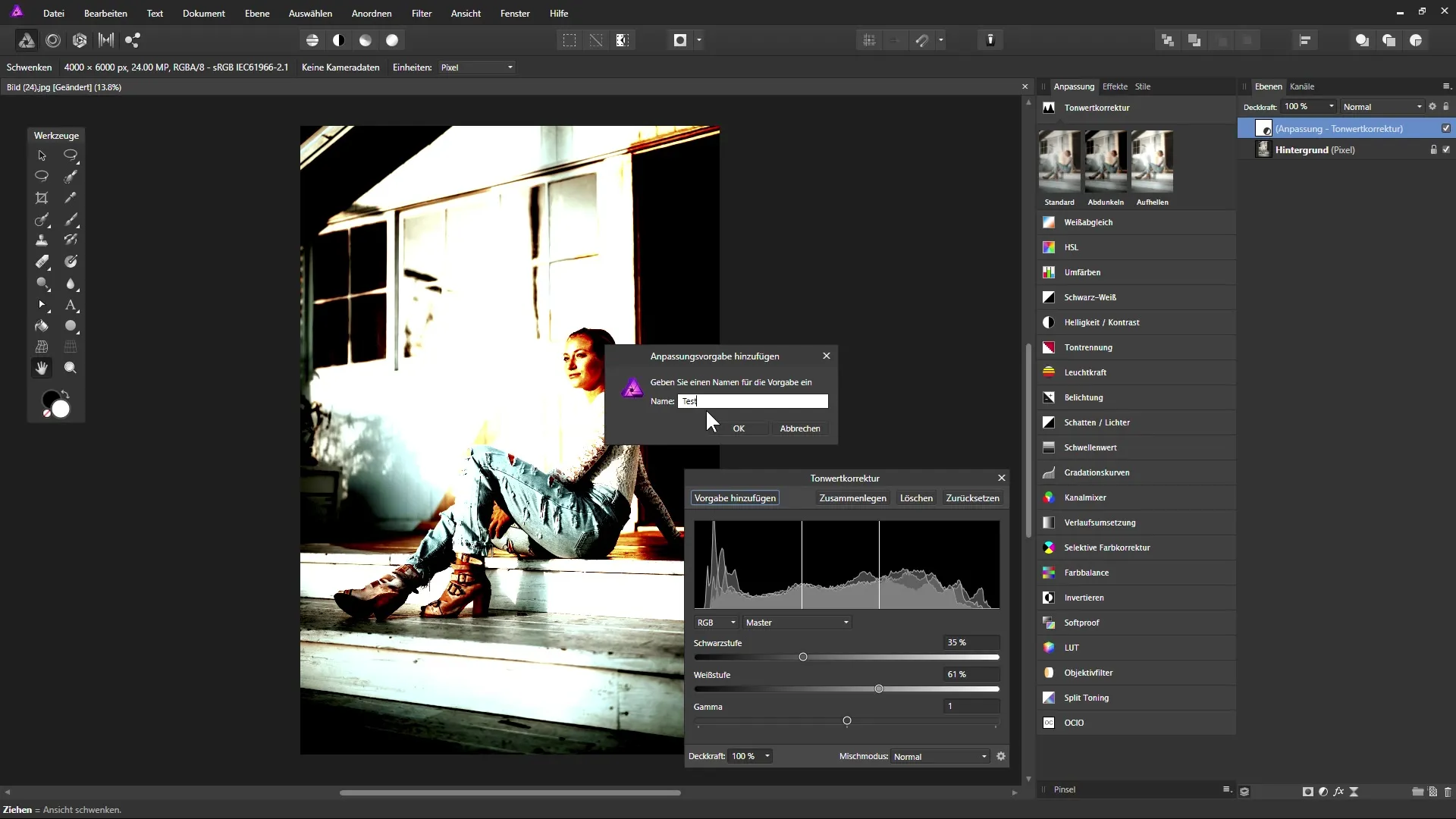
Anpassung der Deckkraft und Mischmodi
In dem Dialogfeld für Anpassungsebenen hast du zudem die Möglichkeit, die Deckkraft anzupassen oder Mischmodi zu wählen. Über das Zahnradsymbol kannst du zusätzliche Mischoptionen aufrufen. Das bedeutet für dich, dass du alle wichtigen Einstellungen an einem Ort vornehmen kannst, anstatt zwischen verschiedenen Menüs hin und her zu wechseln.
Vorteile der Anpassungsebenen und deren Mischmodi
Eines der spannendsten Elemente von Anpassungsebenen ist, dass sie sich wie eine Kopie der darunterliegenden Ebene verhalten. Du kannst eine Kopie einer Ebene erstellen und sie in einen anderen Mischmodus, zum Beispiel „Ineinander kopieren“, versetzen. Das führt dazu, dass die Anpassungen erheblich anders wirken können, während du die originale Bildqualität erhältst.
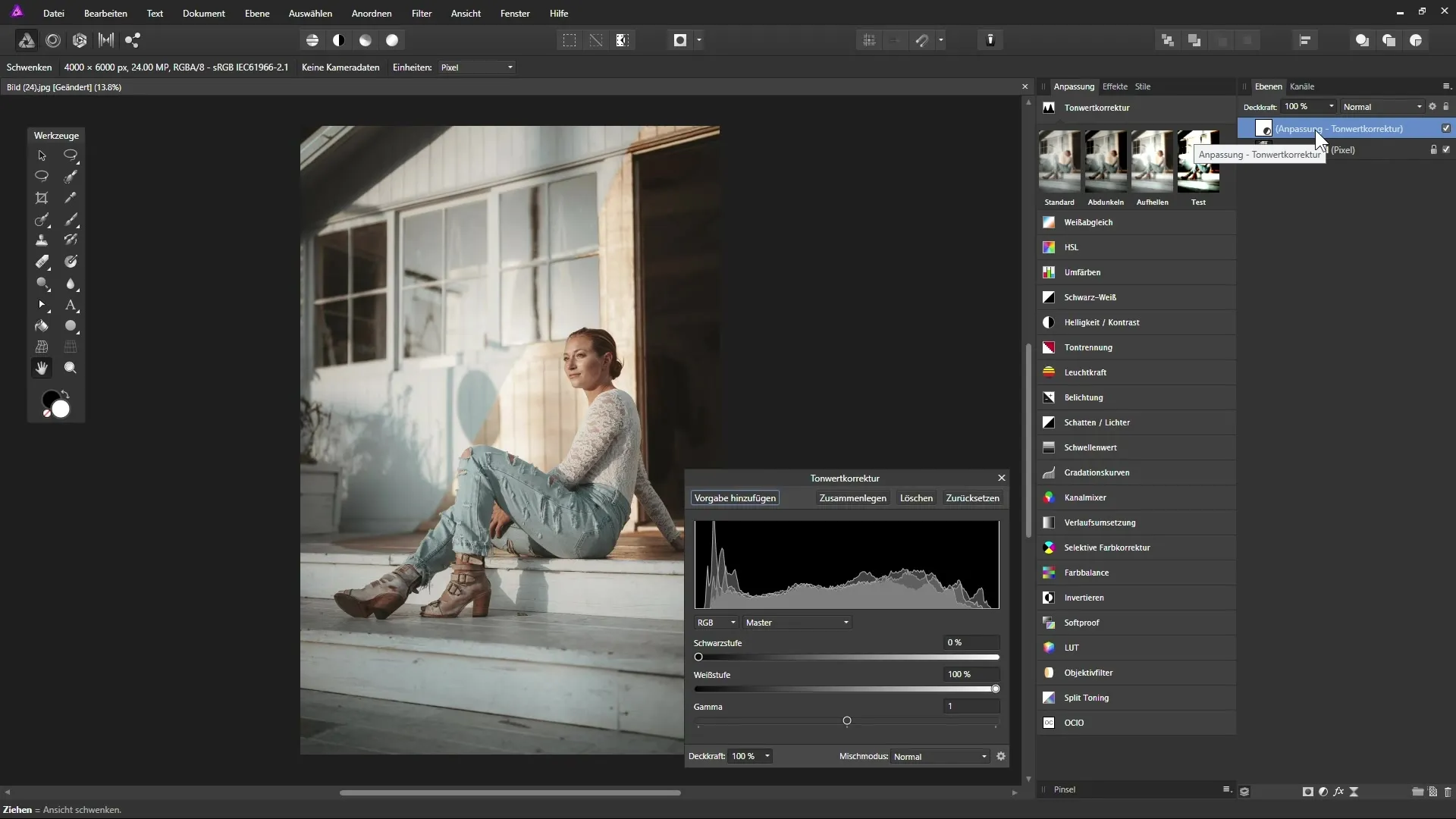
Vorgaben verwalten und anpassen
Du hast die Möglichkeit, Vorgaben zu verwalten, indem du mit der rechten Maustaste auf eine erstellte Vorgabe klickst. Hier kannst du sie umbenennen oder löschen, wenn sie nicht mehr benötigt wird. Auch das Zuweisen von Tastaturkürzeln für häufig verwendete Anpassungsebenen zeigt, wie zeitsparend diese Funktion ist.
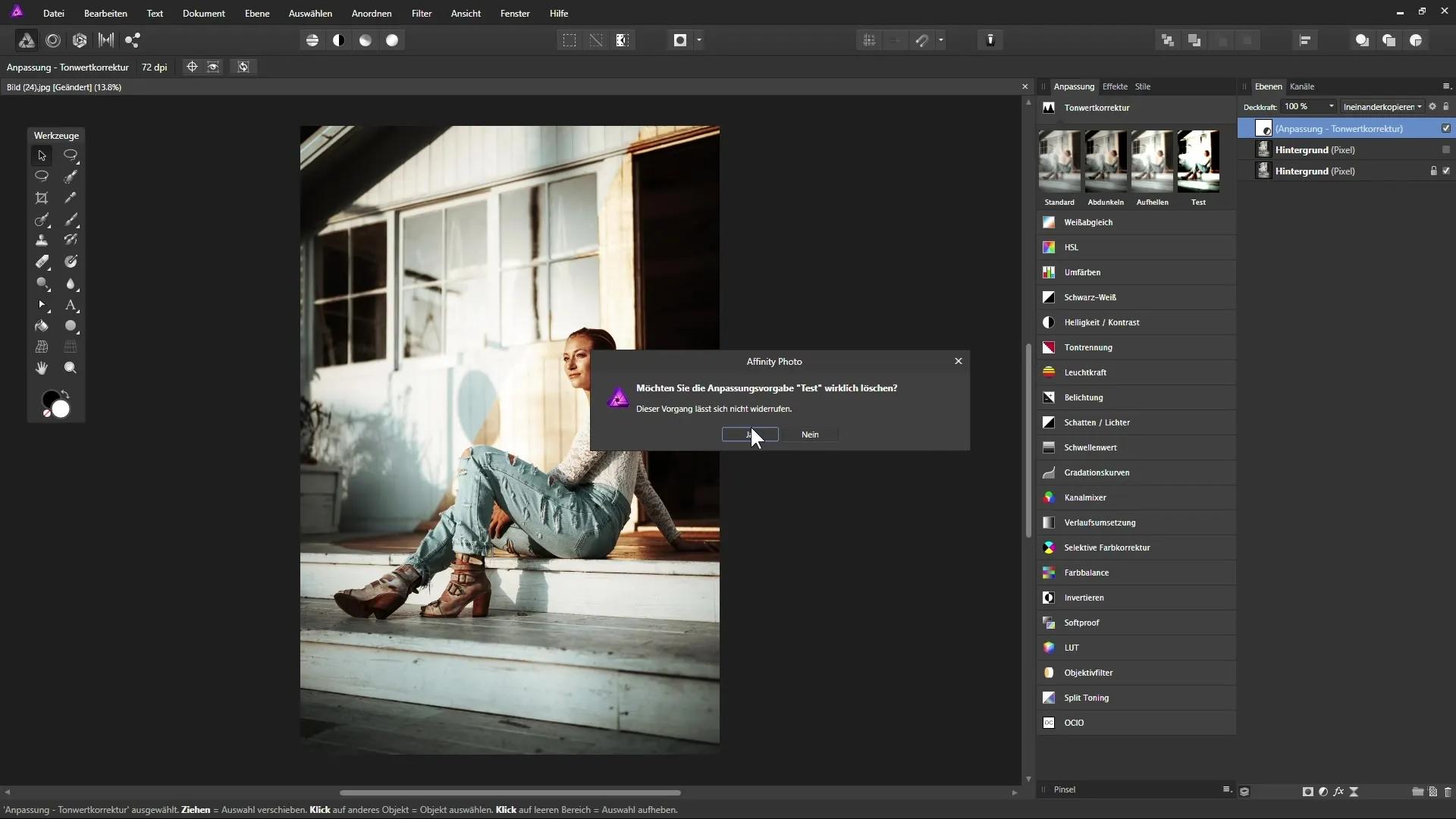
Tastaturkürzel festlegen
Wenn du einen bestimmten Workflow hast oder oft die gleichen Anpassungen vornimmst, kannst du deine eigene Tastenkombination für diese Anpassungsebene festlegen. Im Menü „Ebene“ kannst du dann „Neue Anpassungsebene“ auswählen und findest dort bereits vordefinierte Kürzel für Optionen wie „Tonwertkorrektur“.
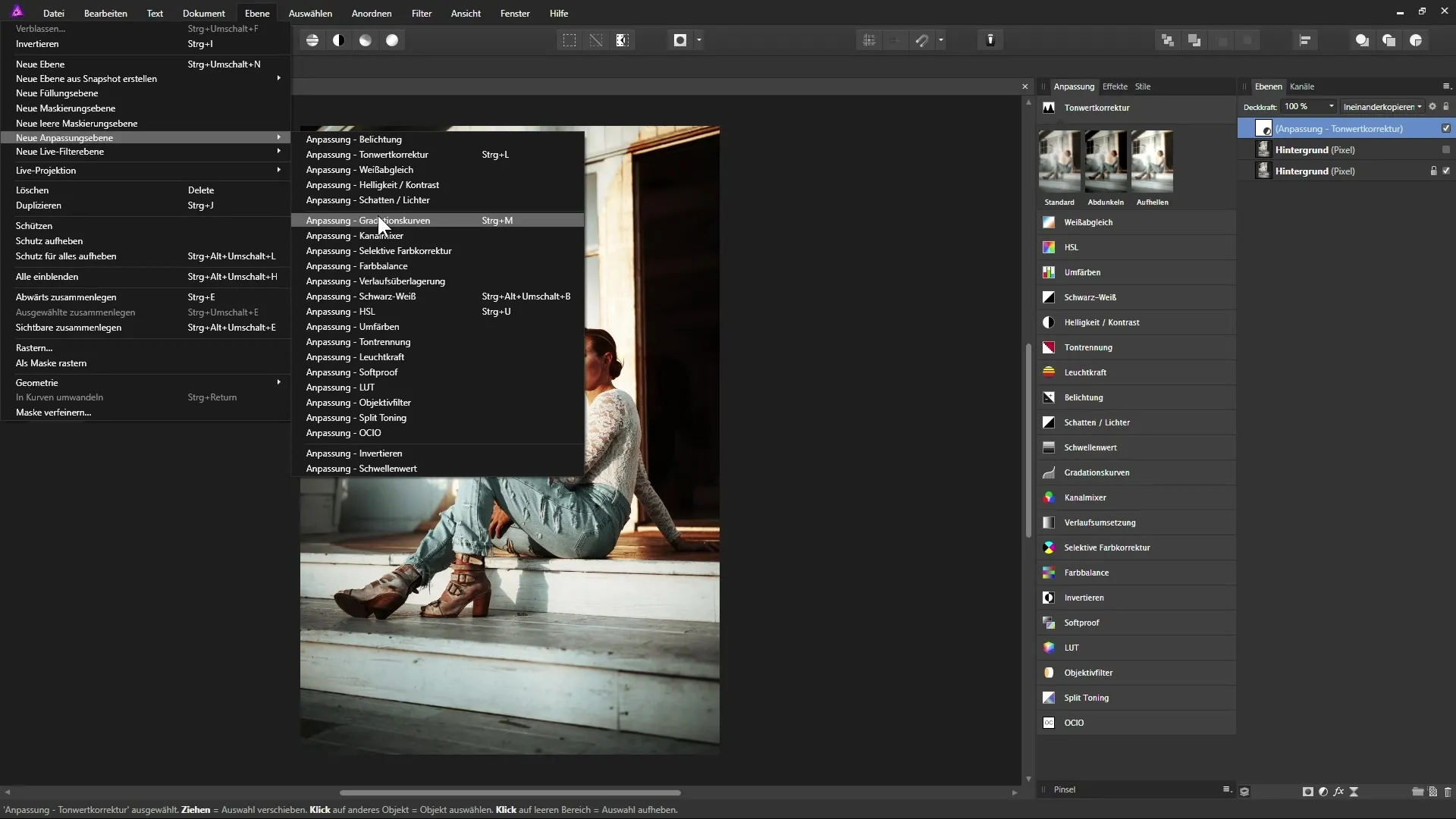
Zusammenfassung – Affinity Photo: Anpassungsebenen für kreative Bildbearbeitung nutzen
Die zahlreichen Möglichkeiten von Anpassungsebenen in Affinity Photo ermöglichen dir eine gezielte und flexible Bildbearbeitung, die nicht nur effektiv, sondern auch platzsparend ist. Du kannst Vorgaben speichern, Mischmodi anpassen und hast einen direkten Zugriff auf häufige Funktionen. Dadurch wird dein Workflow optimiert und du erhältst die volle Kontrolle über das Endergebnis deiner Bearbeitungen.
Häufig gestellte Fragen
Wie füge ich eine Anpassungsebene hinzu?Klicke auf das Anpassungsebenen-Icon in der Ebenenpalette und wähle die gewünschte Option aus.
Kann ich Einstellungen der Anpassungsebene speichern?Ja, du kannst deine Einstellungen als Vorgabe speichern und bei zukünftigen Projekten verwenden.
Wie kann ich die Deckkraft einer Anpassungsebene anpassen?Das kannst du direkt im Dialogfeld der Anpassungsebene tun oder über die Ebenenpalette.
Gibt es Tastenkombinationen für Anpassungsebenen?Ja, du kannst deinen eigenen Tastaturkürzel für häufig verwendete Anpassungsebenen festlegen.
Was passiert, wenn ich eine Anpassungsebene lösche?Die darunterliegende Ebene bleibt unberührt, und nur die Anpassungen werden entfernt.


